Linux es una serie de sistemas operativos de fuente abierta como Unix los cuales están basados en el kernel Linux, un kernel de sistema operativo lanzado por Linus Torvalds el 17 de septiembre de 1991. Algunas de las distribuciones Linux más populares son Debian, fedora y Ubuntu Linux el cual es ampliamente usado por los programadores. Las siguientes características son las razones principales por las que Linux se destaca:
- Multi-Usuario - Linux es un sistema multiusuario. Esto significa que los usuarios pueden acceder a los recursos del sistema así como también, a la memoria/ram/programas de aplicaciones al mismo tiempo.
- Seguridad - Linux proporciona seguridad a los usuarios usando características de autenticación como protección con contraseñas, acceso controlad a archivos específicos y cifrado de datos.
- Portable - portabilidad significa que el software puede funcionar en diferentes tipos de hardware al mismo tiempo. el kernel Linux y los programas de aplicaciones soportan sus instalaciones en cualquier plataforma de hardware.
- Fuente Abierta - el código fuente de Linux está disponible gratuitamente y es un proyecto de desarrollo basado en la comunidad. Numerosos equipos trabajan en colaboración para mejorar las capacidades del sistema operativo Linux y su continua evolución.
Sin embargo, una de las contrapartes de Linux es que no es compatible con programas diseñados exclusivamente para Windows. Un ejemplo común de esto es que usted no puede jugar juegos de Windows PC en una computadora Linux. Afortunadamente, hay muchas herramientas que hacen posible a los usuarios jugar juegos de Windows PC en otros sistemas operativos como Linux y Mac OS.
Jugar juegos de Windows en Linux con EaseUS OS2Go
En este artículo, nos introduciremos en la herramienta de tercero EaseUS OS2Go , la cual permite a los usuarios jugar juegos de Windows y también ejecutar el sistema Windows en computadoras con Linux. La manera en que EaseUS OS2Go trabaja es creando un dispositivo USB portable con una computadora Windows. Una vez creado, los usuarios puede llevar el dispositivo USB a cualquier lado y usarlo en cualquier computadora. De hecho, todos los datos y programas, incluyendo el juego de PC, en el disco del sistema, será accesible en la computadora objetivo.
Puede descargar EaseUS OS2Go y seguir la siguiente guía para crear un Windows portable en un dispositivo USB.
¿Cómo crear un dispositivo portable USB con Windows?
Cosas que necesitará:
- Un dispositivo con mucha capacidad (más grande que el espacio usado por el sistema en el disco local)
- Una computadora con Windows de arranque
- Asegúrese que el juego que desea jugar esté instalado en la unidad del sistema de su computadora con Windows
Paso 1. Instale EaseUS OS2Go en su ordenador con Windows, mostrará el espacio utilizado de la unidad del sistema. Conecte una unidad USB que sea más grande que el espacio utilizado de la unidad del sistema. Elija la unidad USB de destino y haga clic en "Siguiente" para continuar.
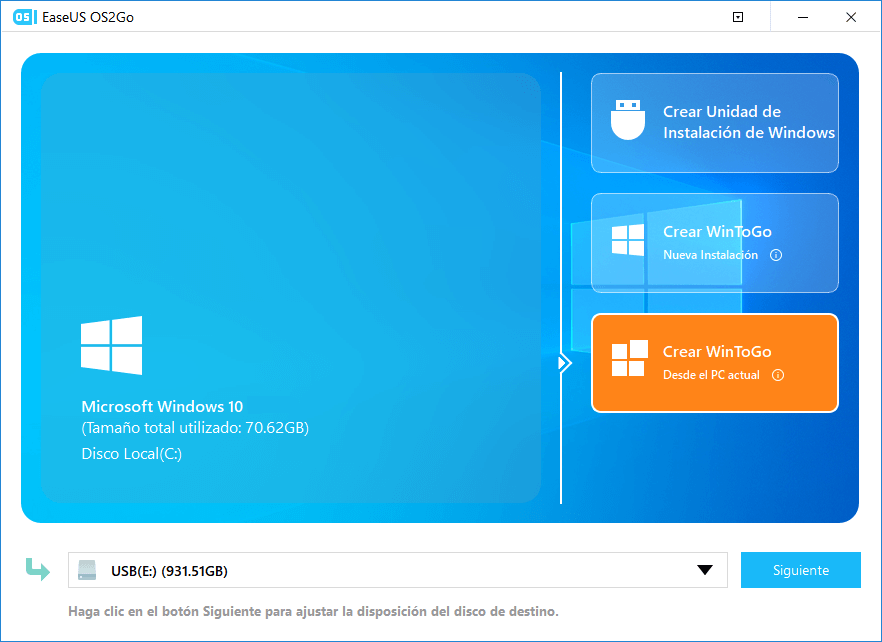
Paso 2. EaseUS OS2Go le notificará que la siguiente operación borrará todos los datos de su unidad. Asegúrese de que ha hecho una copia de seguridad de todos los datos importantes. Haga clic en el botón "Continuar" para proceder.
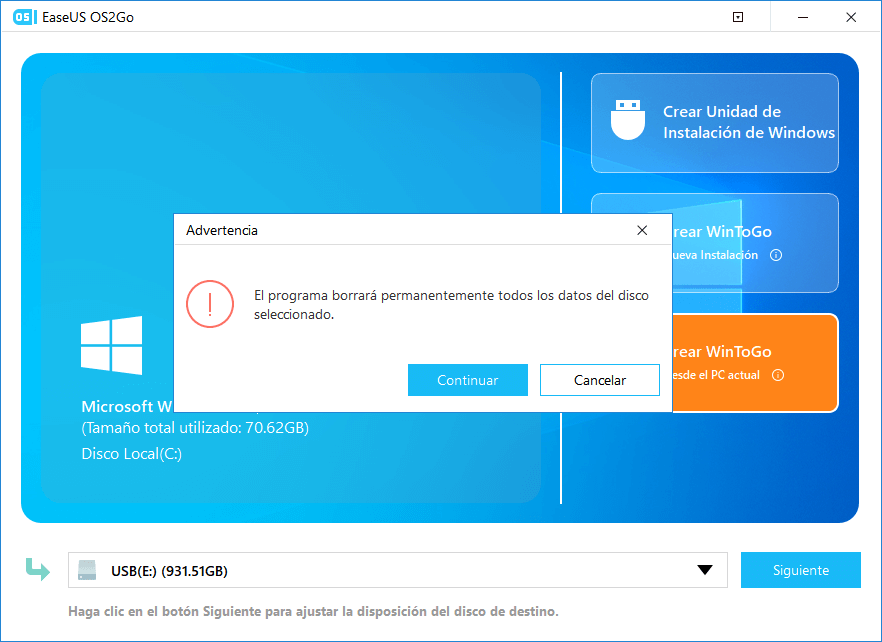
Paso 3. Ajuste la configuración del disco. La configuración del disco por defecto en la unidad de destino será exactamente la misma que la de la unidad de origen. También, puede editar la configuración de acuerdo a sus necesidades. Marque esta opción si está utilizando una unidad de estado sólido como unidad de arranque de Windows. A continuación, haga clic en "Proceder".
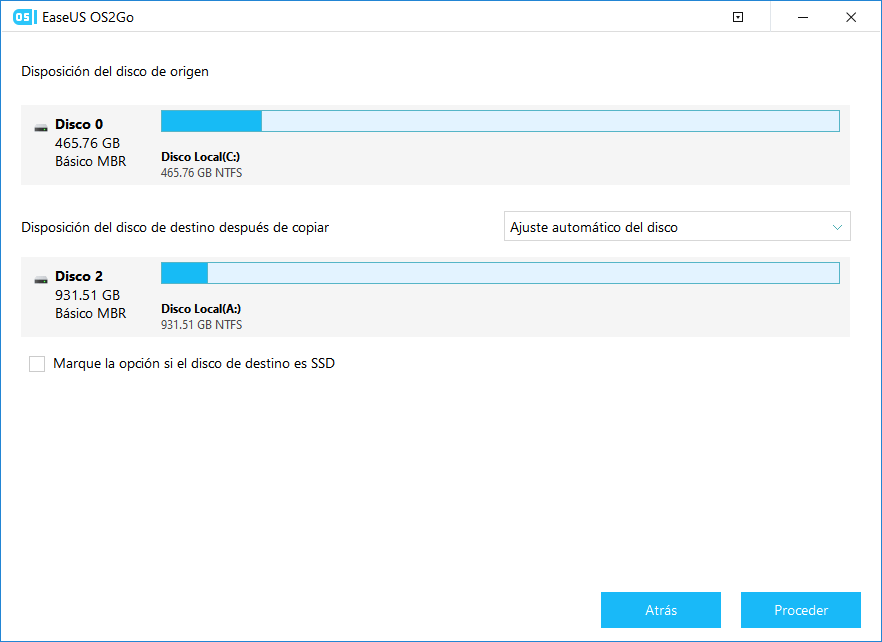
Paso 4. Entonces EaseUS OS2Go comenzará a crear la unidad USB portable. Por lo general, toma un tiempo, dependiendo de su sistema operativo y la condición de la red. Cuando el progreso alcanza el 100%, la unidad USB debe ser capaz de arrancar ahora.
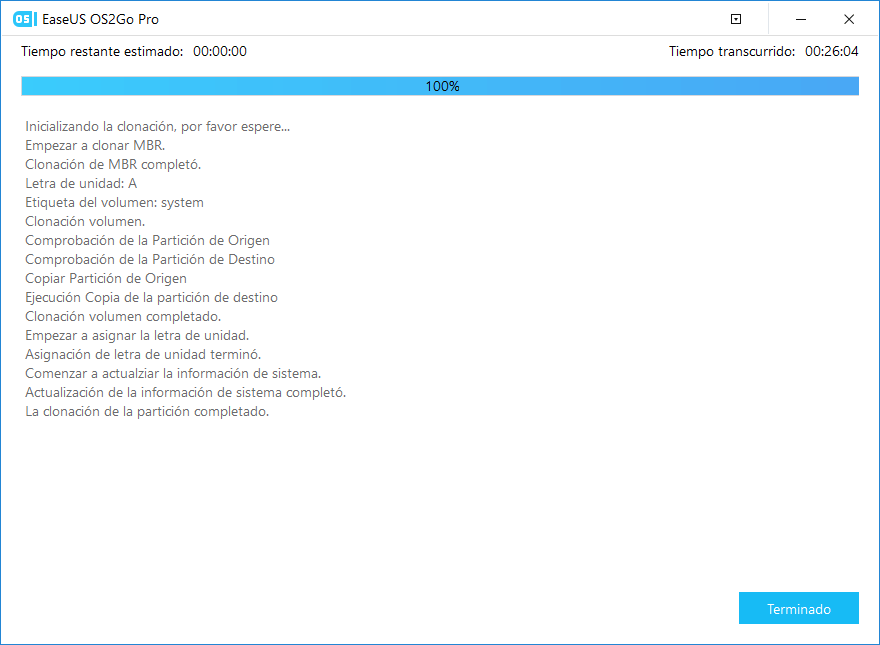
Paso 5. Inserte el USB con Windows portable e inicie su ordenador. Pulse la tecla necesaria (F2, DEL, F10...) para acceder a la BIOS. Seleccione arrancar desde el dispositivo USB.
Nota: Asegúrese de que el modo de BIOS (UEFI o Heredado) del USB portable y de su ordenador de destino son los mismos, de lo contrario, es posible que no pueda arrancar.
Ahora podrá jugar juegos de Windows en su computadora Linux.
Juega Juegos de Steam en una computadora Linux con Steam Play
Como una de las más grandes plataformas de distribución de juegos, Steam no ha ignorado a los usuarios Linux. Ellos han desarrollado un fork de WINE llamado Steam Play. Con Steam Play, los usuarios Linux pueden jugar juegos que estén disponibles solo para Windows. Aquí te daremos los pasos para que uses Steam Play.
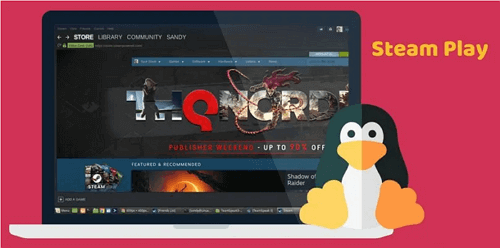
Paso 1. Instale Steam en su computadora Linux e inicie sesión en su cuenta.
Paso 2. Ejecute el cliente Steam. En la parte superior izquierda, haga clic en Steam y luego en Configuración.
Paso 3. Habilite Steam Play Beta. En el lado izquierdo, encuentre la opción de Steam Play, haga clic y marque la casilla correspondiente.
- Habilitar Steam Play para títulos soportados ( Podrá jugar los juegos exclusivos para Windows que estén en la lista blanca )
- Habilitar Steam Play para todos los títulos ( Puede intentar jugar todos los juegos exclusivos para Windows )
Paso 4. Guarde los cambios, haga clic en “OK” para confirmarlos.
Windows 11 To GO | Como crear un dispositivo portátil USB con Windows 11
EaseUS OS2Go es completamente compatible con el sistema operativo Windows 11, haciendo más sencillo y rápido crear un dispositivo USB de arranque para Windows 11.
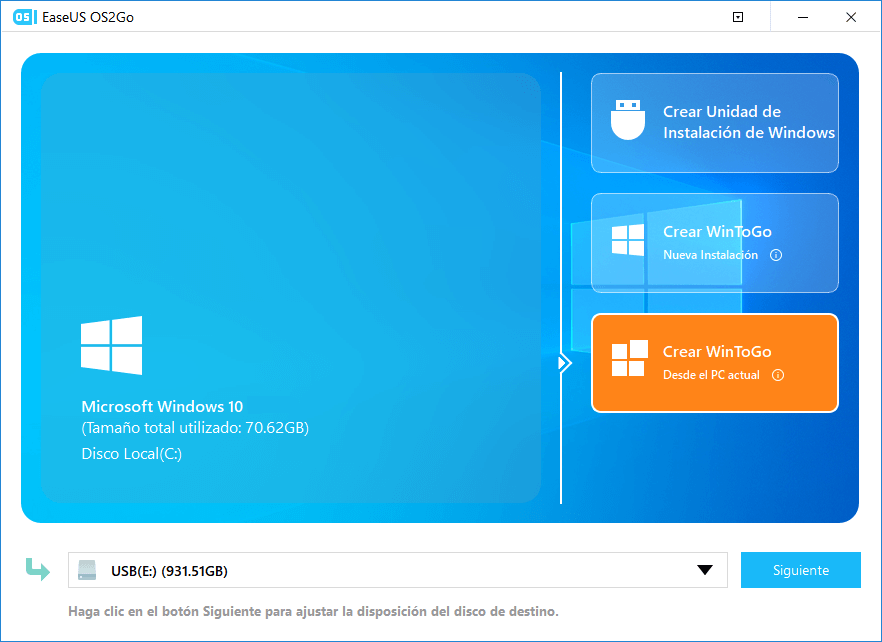
Resumen
Para quienes quieran jugar juegos exclusivos de Windows en PC con Linux, crear un dispositivo USB portable con el sistema Windows y jugar los juegos instalados es la opción más eficiente. De este modo, le recomendamos usar EaseUS OS2Go con un ayudante. Si solo quiere jugar juegos de Steam en Linux, puede explorar el Steam Play.
¿Ha sido útil esta página?
Artículos Relacionados
-
Cómo usar rufus y para crear un USB de arranque
![author icon]() Luna 2025-08-29
Luna 2025-08-29 -
Cómo descargar la ISO de Windows 11 sin la herramienta de creación de medios
![author icon]() Luis 2025-08-29
Luis 2025-08-29 -
Cómo crear una USB de arranque de Windows 10 desde ISO
![author icon]() Pedro 2025-08-29
Pedro 2025-08-29 -
Cómo instalar Windows 11 24H2 en hardware no compatible
![author icon]() Luis 2025-08-29
Luis 2025-08-29
EaseUS OS2Go
- Crear Windows portátil a USB
- Copiar el sistema operativo Windows instalado en un USB
- Clonar la unidad de Winodws OS a USB
- Ejecutar Windows 11 en cualquier PC
- Ejecutar Windows 11 en un PC no compatible
- Ejecutar Windows 11/10 en un Mac
